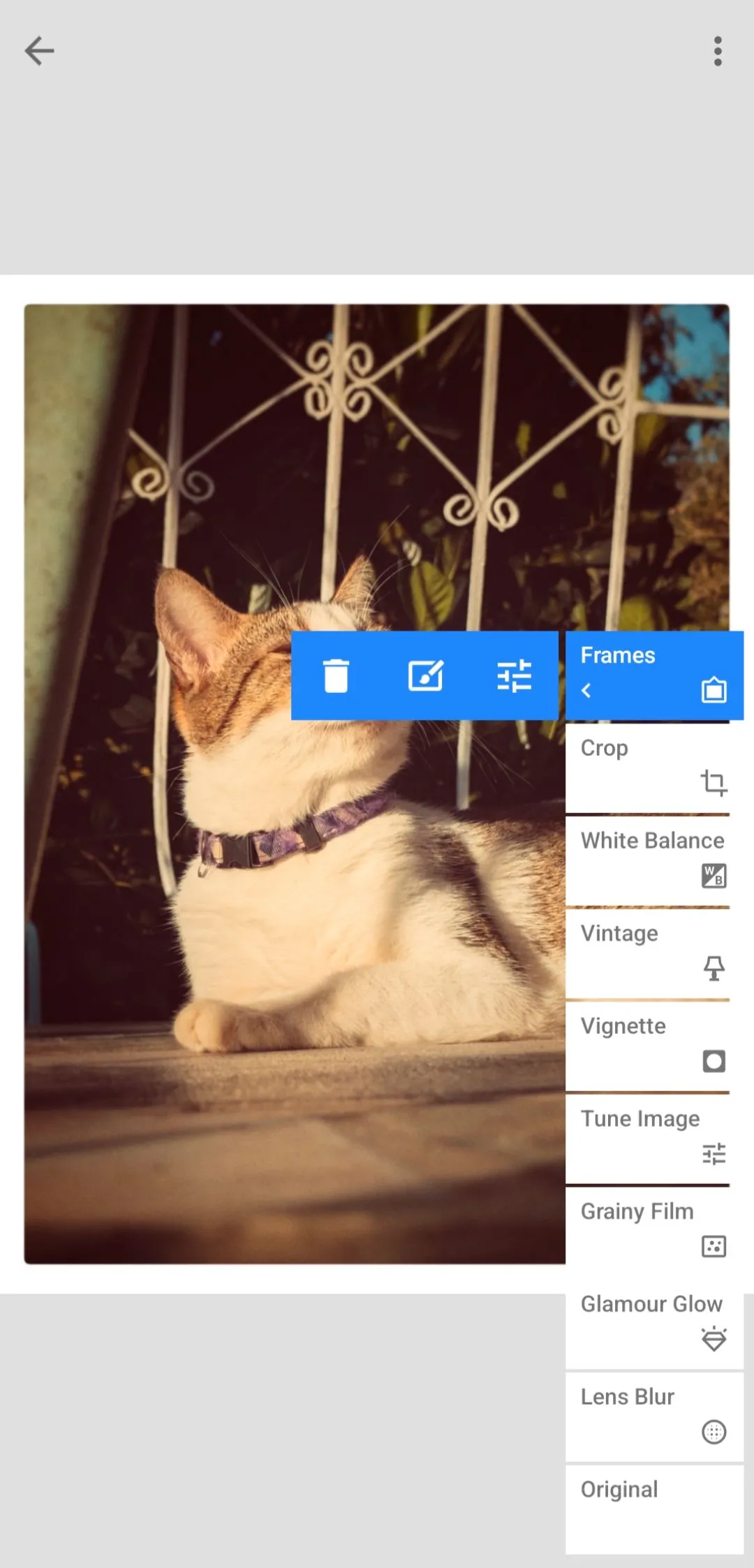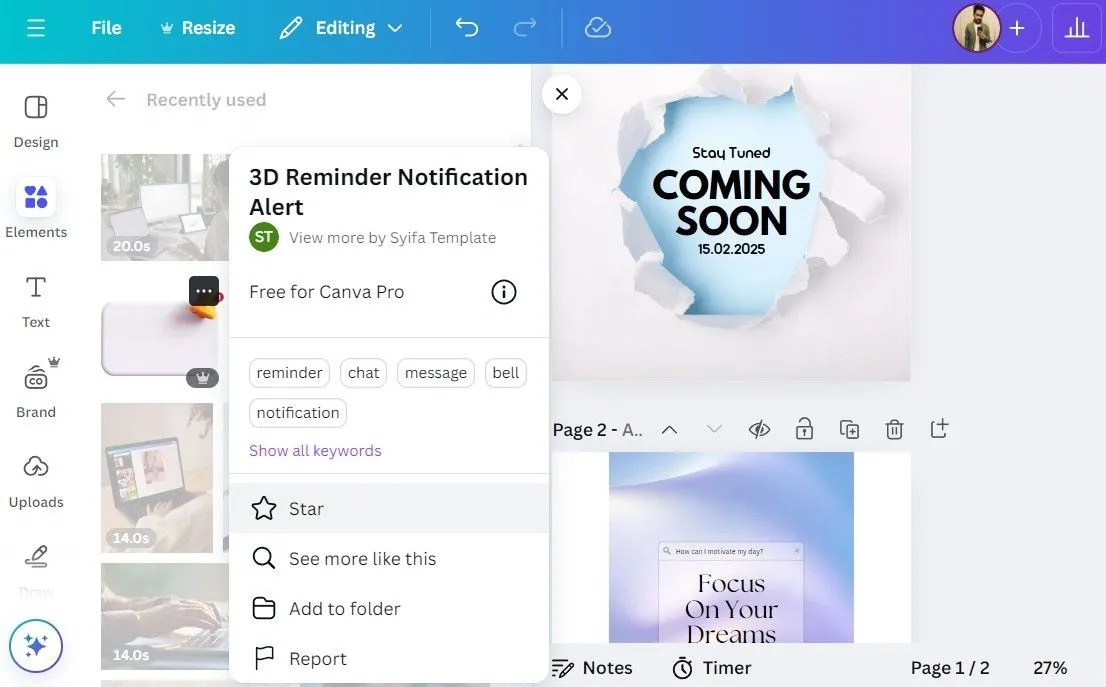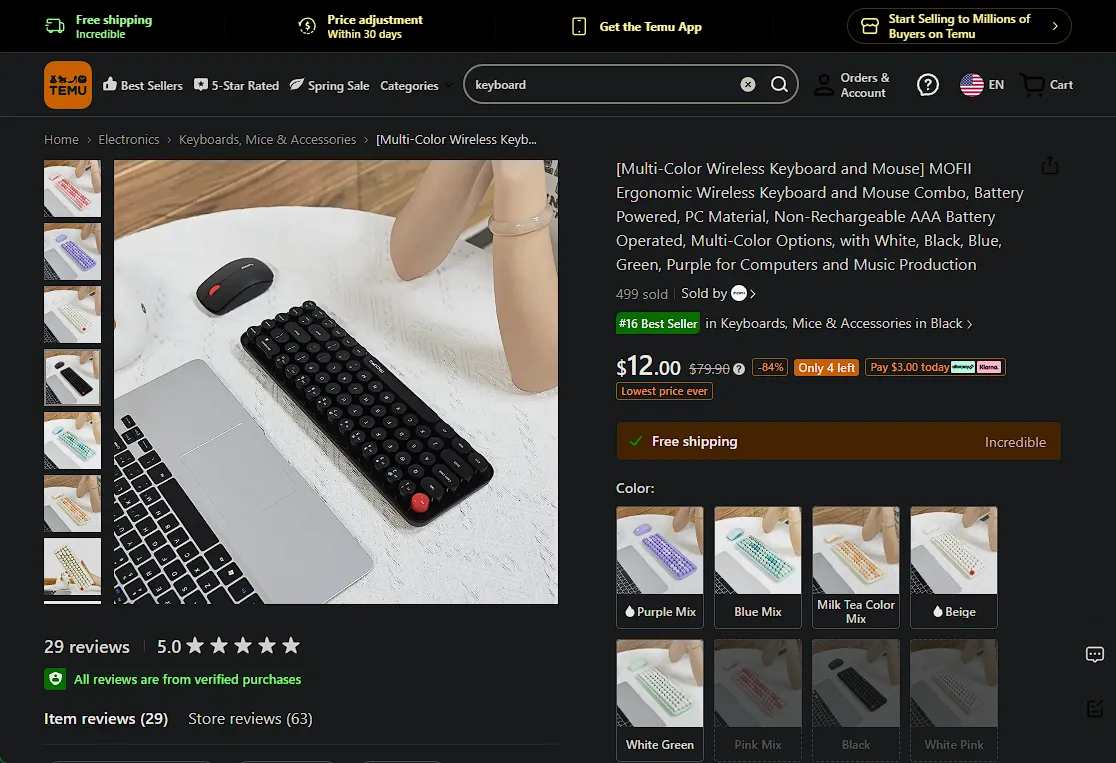Khi sử dụng hệ điều hành Windows, hàng đợi in chỉ hiển thị các tác vụ đang chờ xử lý, nhưng không lưu lại lịch sử của các bản in đã hoàn tất. Điều này có thể gây khó khăn nếu bạn cần xem lại những tài liệu nào đã được in trước đó. Dù bạn muốn kiểm tra lịch sử in ấn cho mục đích cá nhân hay để theo dõi những gì người khác đã in từ hệ thống của mình, việc tìm danh sách các tệp đã in trước đây trên Windows là hoàn toàn có thể thực hiện được. Bài viết này sẽ hướng dẫn bạn hai phương pháp phổ biến để truy cập và theo dõi lịch sử in trên máy tính Windows của bạn.
Xem Lịch Sử Tài Liệu Đã In Bằng Trình Xem Sự Kiện (Event Viewer)
Mặc dù Trình xem sự kiện (Event Viewer) thường được sử dụng để khắc phục các sự cố hệ thống khác nhau, nhưng bạn cũng có thể tận dụng công cụ này để theo dõi các tài liệu đã in trên Windows. Tuy nhiên, theo mặc định, Event Viewer không lưu trữ bản ghi của các tài liệu đã in. Để kích hoạt chức năng này, bạn sẽ cần cấu hình thủ công để nó ghi lại các hoạt động in ấn của bạn.
Đầu tiên, nhấn tổ hợp phím Win + R để mở hộp thoại Run, sau đó gõ eventvwr vào ô văn bản và nhấn Enter. Thao tác này sẽ mở cửa sổ Trình xem sự kiện.
Sử dụng khung bên trái, điều hướng đến Applications and Services Logs > Microsoft > Windows và tìm thư mục PrintService trong thư mục Windows. Bây giờ, nhấp chuột phải vào nhật ký Operational từ khung giữa và chọn Properties (Thuộc tính).
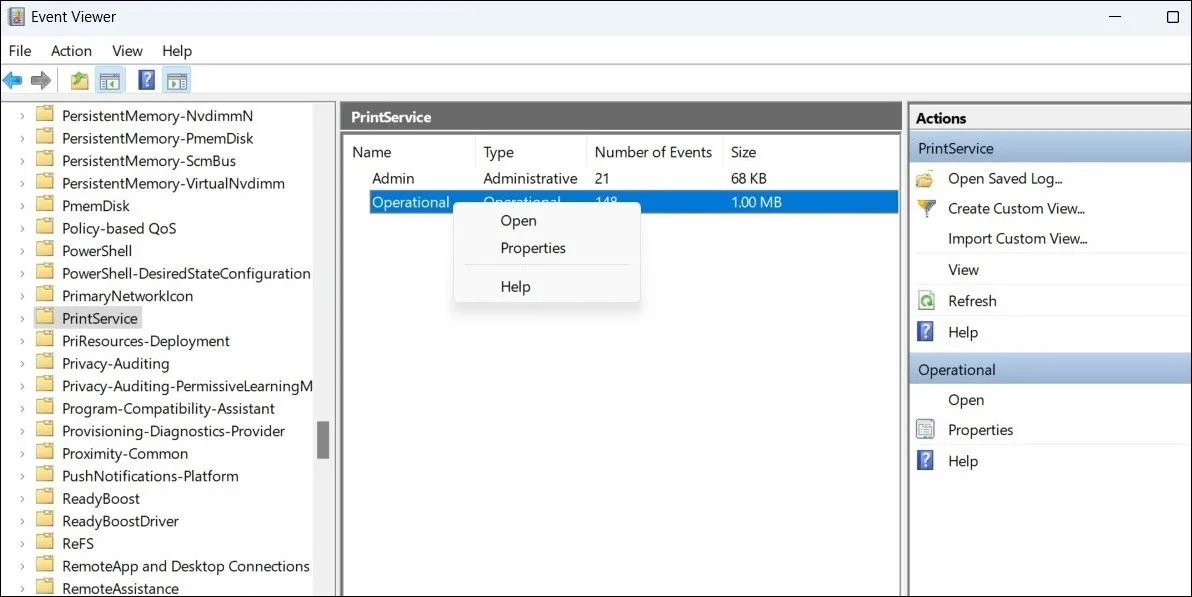 Cửa sổ nhật ký Operational của PrintService trong Trình xem sự kiện Windows
Cửa sổ nhật ký Operational của PrintService trong Trình xem sự kiện Windows
Trong cửa sổ Log Properties (Thuộc tính nhật ký), điều hướng đến tab General (Chung) và đánh dấu chọn vào ô Enable logging (Bật ghi nhật ký). Bạn cũng nên chỉ định cách Windows sẽ xử lý khi kích thước nhật ký sự kiện đạt đến giới hạn tối đa.
Nhấp vào Apply (Áp dụng) sau đó là OK để lưu các thay đổi.
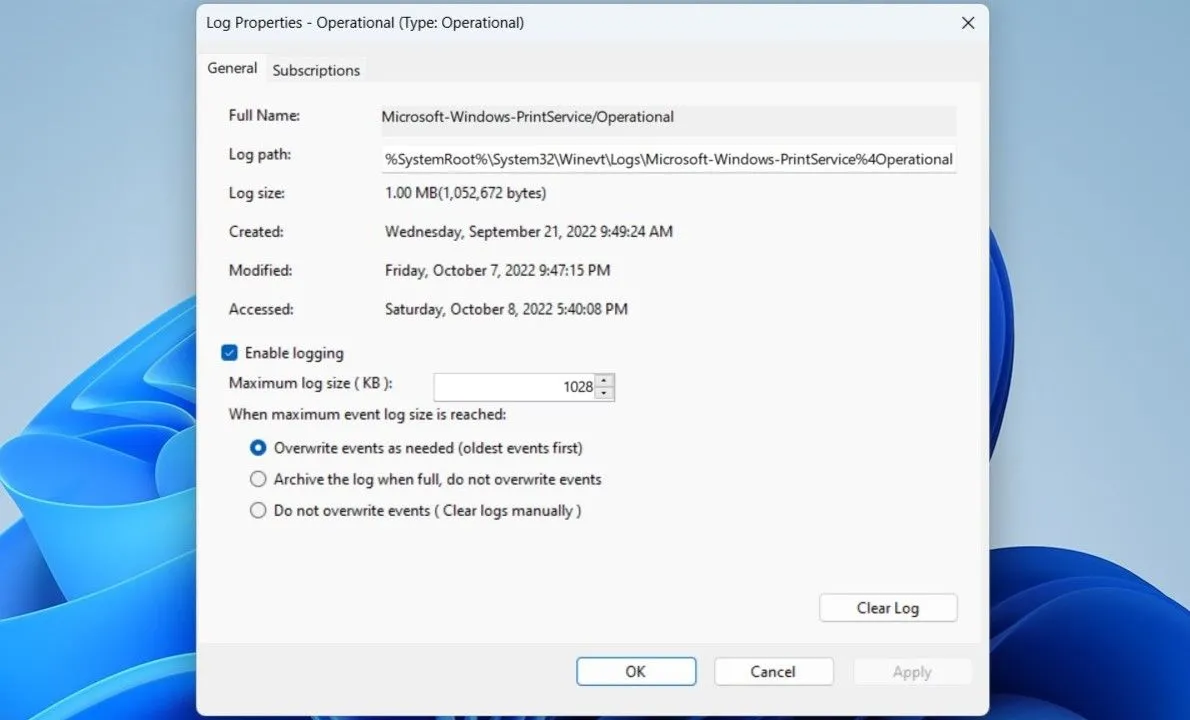 Thiết lập bật ghi lịch sử in trong cài đặt Event Viewer trên Windows
Thiết lập bật ghi lịch sử in trong cài đặt Event Viewer trên Windows
Windows giờ đây sẽ giữ một tệp nhật ký của bất kỳ tài liệu nào được in từ hệ thống của bạn. Bạn có thể truy cập tệp nhật ký đó từ Trình xem sự kiện bất cứ lúc nào.
Để xem nhật ký in, hãy mở Trình xem sự kiện (Event Viewer) bằng cách tìm kiếm trong menu Start. Sử dụng khung bên trái để điều hướng đến Applications and Services Logs > Microsoft > Windows > PrintService và nhấp đúp vào nhật ký Operational để xem lịch sử in của bạn.
Trong khung giữa, bạn sẽ thấy các mục nhập cho nhiều sự kiện máy in khác nhau. Bạn có thể sắp xếp các mục nhập này theo Date and Time (Ngày và Giờ) hoặc Task Category (Danh mục tác vụ). Chọn một mục nhập để xem ngày và giờ chính xác của tác vụ in cùng với máy in đã được sử dụng. Bạn cũng sẽ tìm thấy đường dẫn tệp của tài liệu đã in của mình trong tab General.
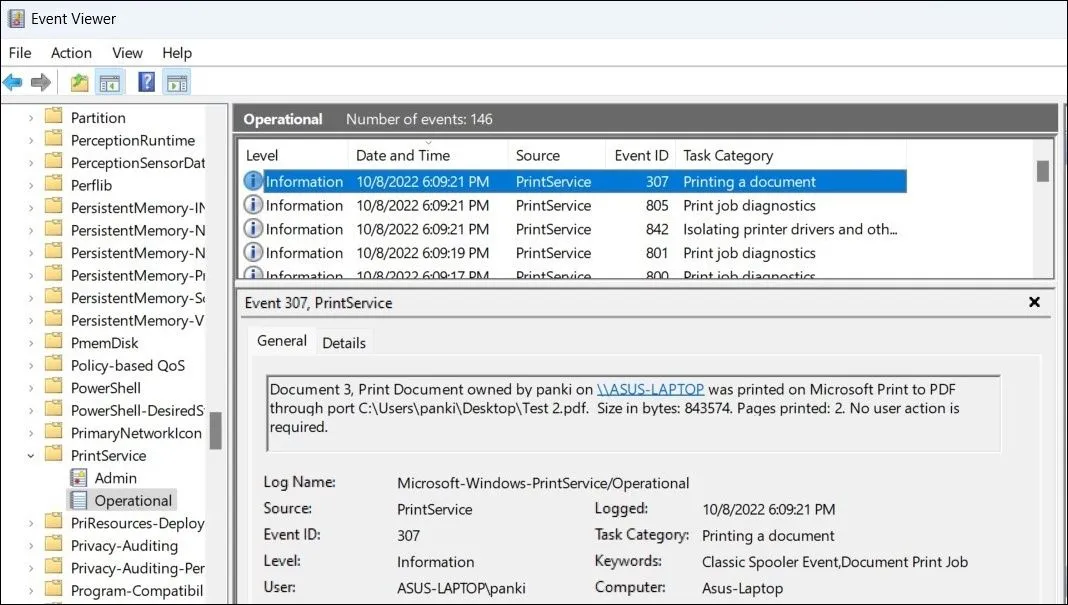 Giao diện hiển thị nhật ký in ấn chi tiết trong Event Viewer
Giao diện hiển thị nhật ký in ấn chi tiết trong Event Viewer
Nếu bạn cần xóa lịch sử in của mình khỏi Windows, chỉ cần nhấp chuột phải vào tệp nhật ký Operational trong thư mục PrintService và chọn tùy chọn Clear log (Xóa nhật ký) từ menu ngữ cảnh.
Xem Lịch Sử Tài Liệu Đã In Bằng PaperCut Print Logger
Mặc dù việc kiểm tra lịch sử tài liệu đã in qua Event Viewer là khả thi, nhưng đây không phải là phương pháp thân thiện với người dùng nhất, đặc biệt đối với những người không quen thuộc với các công cụ hệ thống.
May mắn thay, bạn cũng có thể sử dụng một ứng dụng của bên thứ ba như PaperCut Print Logger để kiểm tra lịch sử máy in trên Windows. Đầu tiên, hãy tải xuống và cài đặt công cụ PaperCut Print Logger trên PC của bạn.
Sau khi cài đặt, PaperCut Print Logger sẽ tự động theo dõi và ghi lại tất cả các tác vụ in trên hệ thống của bạn. Nó sẽ thu thập các chi tiết cần thiết như thời gian in, tên người dùng đã bắt đầu tác vụ in, tổng số trang và các thuộc tính khác như kích thước giấy, chế độ màu, v.v.
Để xem lịch sử tài liệu đã in được lưu bởi PaperCut Print Logger:
- Mở File Explorer và điều hướng đến thư mục C: > Program Files (x86) > PaperCut Print Logger.
- Nhấp đúp vào lối tắt ViewLogs.
- Trong báo cáo, bạn sẽ thấy lịch sử in của mình theo ngày.
- Nhấp vào nút View trong cột HTML để xem danh sách các tài liệu đã in trong một ngày cụ thể, cùng với các chi tiết của chúng.
- Nhấp vào tùy chọn CSV/Excel để lưu báo cáo dưới dạng tệp Excel để phân tích thêm hoặc lưu trữ hồ sơ.
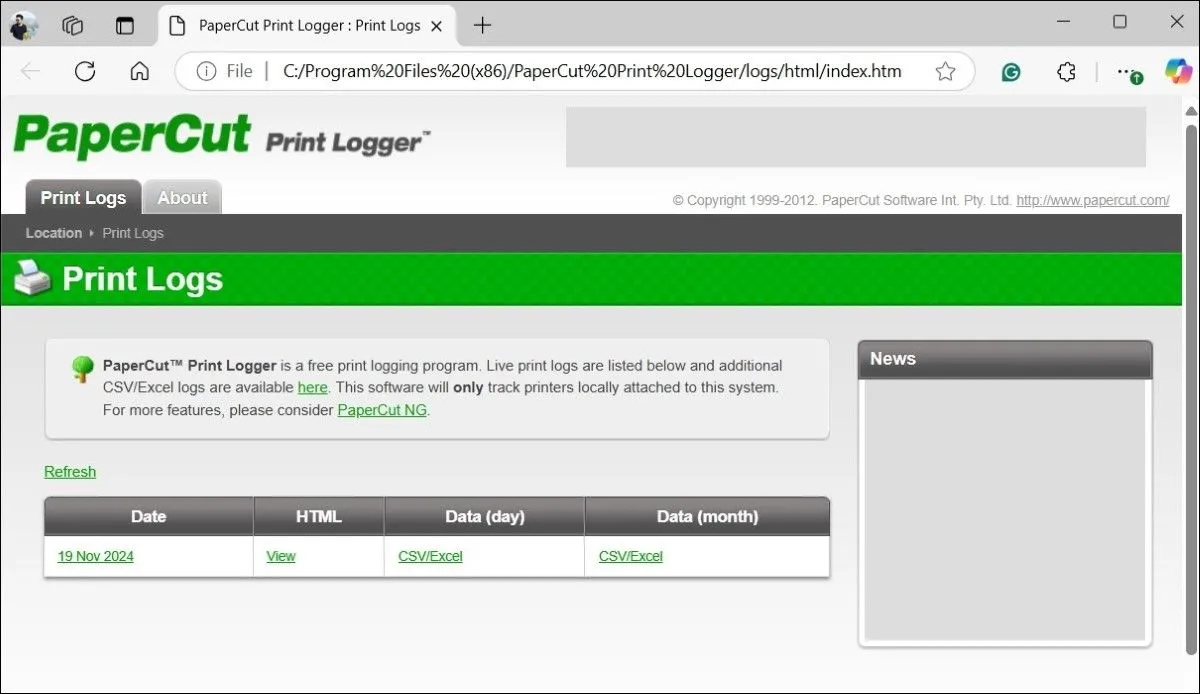 Báo cáo lịch sử in ấn trên trình duyệt của công cụ PaperCut Print Logger
Báo cáo lịch sử in ấn trên trình duyệt của công cụ PaperCut Print Logger
Kết Luận
Việc biết cách truy cập lịch sử tài liệu đã in trên Windows có thể rất hữu ích trong nhiều tình huống khác nhau. Bạn có thể sử dụng nó để tìm lại một tài liệu cụ thể hoặc thậm chí kiểm tra xem có ai khác đang sử dụng máy in của bạn mà không được phép hay không. May mắn thay, việc thực hiện điều này khá đơn giản và dễ dàng, cho dù bạn chọn phương pháp nào đi chăng nữa. Với Event Viewer được cấu hình phù hợp hoặc sự hỗ trợ của PaperCut Print Logger, bạn luôn có thể giữ quyền kiểm soát và theo dõi chặt chẽ mọi hoạt động in ấn trên hệ thống của mình, đảm bảo rằng mọi bản in đều được ghi lại và dễ dàng truy xuất khi cần thiết.